Podpora CentOS 7 pro grafické karty Nvidia přichází ve formě open source nouveau Řidič. V případě nouveau ovladač není dostatečným řešením, uživatelé si mohou nainstalovat oficiální ovladač Nvidia jako proprietární alternativu. Tento tutoriál krok za krokem vás provede celým procesem instalace ovladače Nvidia.
Chcete-li nainstalovat ovladač Nvidia na jiné distribuce Linuxu, postupujte podle našeho průvodce ovladači Nvidia Linux.
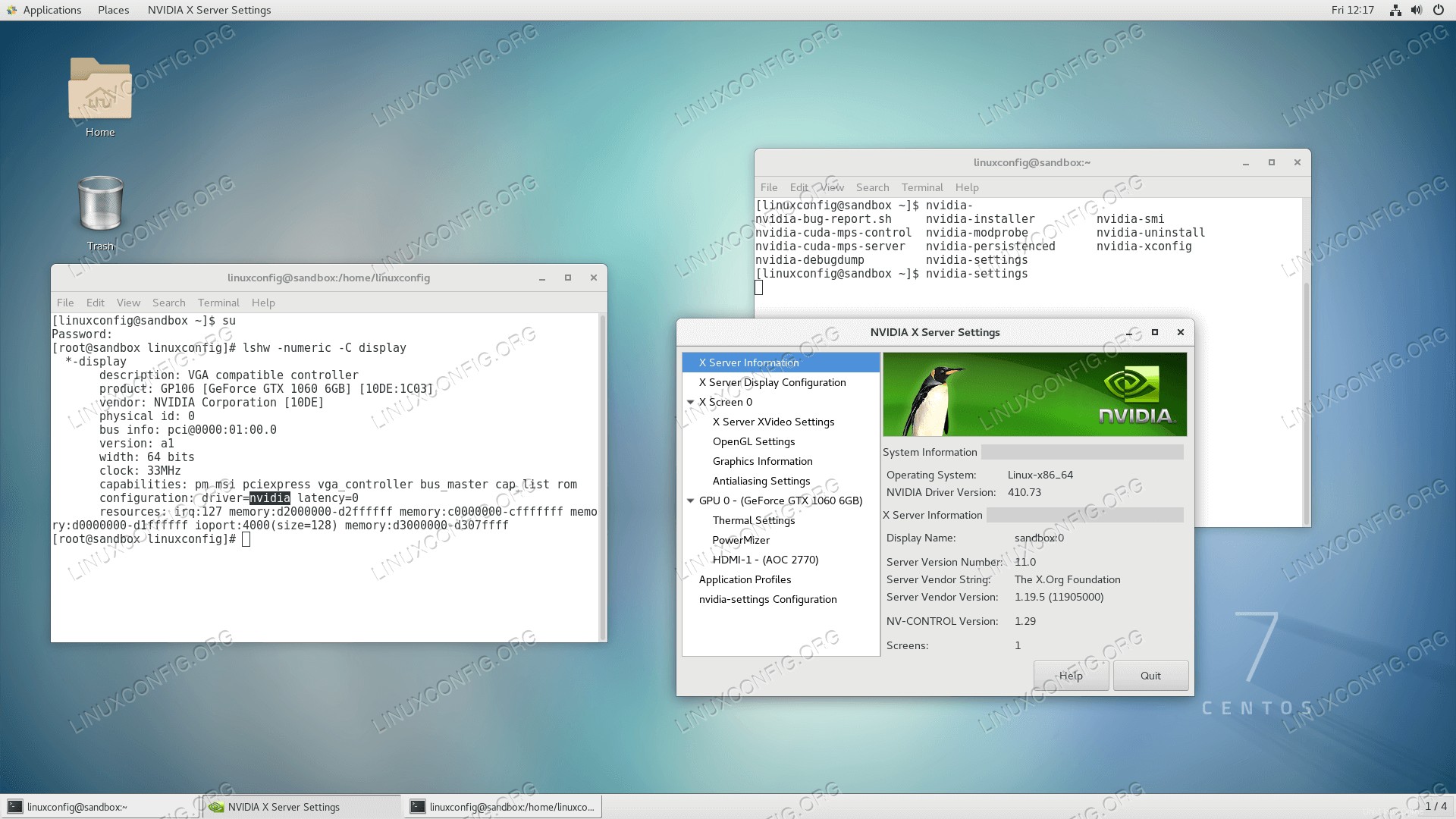 Nainstalované ovladače Nvidia na ploše CentOS 7 Linux GNOME.
Nainstalované ovladače Nvidia na ploše CentOS 7 Linux GNOME. Požadavky na software a použité konvence
| Kritéria | Požadavky |
|---|---|
| Operační systém | CentOS 7.5 nebo vyšší |
| Software | Stávající instalace plochy, jako je GNOME, KDE atd. |
| Jiné | Privilegovaný přístup k vašemu systému Linux jako root nebo prostřednictvím sudo příkaz. |
| Konvence | # – vyžaduje, aby dané linuxové příkazy byly spouštěny s právy root buď přímo jako uživatel root, nebo pomocí sudo příkaz$ – vyžaduje, aby dané linuxové příkazy byly spouštěny jako běžný neprivilegovaný uživatel |
Jak nainstalovat oficiální ovladače NVIDIA na CentOS 7 Linux pokyny krok za krokem
Instalace ovladačů Nvidia se skládá z několika kroků. Nejprve zjistíme číslo modelu dostupné karty Nvidia VGA, připravíme systém instalací všech nezbytných předpokladů balíčku a stáhneme oficiální ovladač Nvidia.
Dalším krokem bude deaktivace výchozího nouveau ovladač a nainstalujte proprietární ovladač Nvidia. Začněme:
- Otevřete terminál a identifikujte model své grafické karty Nvidia provedením:
# lshw -numeric -C display *-display description: VGA compatible controller product: GP106 [GeForce GTX 1060 6GB] [10DE:1C03] vendor: NVIDIA Corporation [10DE] physical id: 0 bus info: pci@0000:01:00.0 version: a1 width: 64 bits clock: 33MHz capabilities: pm msi pciexpress vga_controller bus_master cap_list rom configuration: driver=nouveau latency=0 resources: irq:126 memory:d2000000-d2ffffff memory:c0000000-cfffffff memory:d0000000-d1ffffff ioport:4000(size=128) memory:d3000000-d307ffffVýše uvedený příkaz poskytuje informace o čísle modelu karty Nvidia. Všimněte si také, že open source
nouveauOvladač nvidia se aktuálně používá. - Stáhněte si balíček ovladače Nvidia z nvidia.com pomocí vyhledávacích kritérií založených na modelu vaší karty Nvidia a operačním systému Linux. Alternativně, pokud víte, co děláte, můžete si ovladač stáhnout přímo ze seznamu ovladačů Nvidia Linux. Jakmile budete připraveni, měli byste skončit se souborem podobným tomu zobrazenému níže:
$ ls NVIDIA-Linux-x86_64-* NVIDIA-Linux-x86_64-410.73.run
- Nainstalujte všechny předpoklady pro úspěšnou kompilaci a instalaci ovladače Nvidia.
# yum groupinstall "Development Tools" # yum install kernel-devel epel-release # yum install dkms
dkmsbalíček je volitelný. Tento balíček však zajistí průběžnou kompilaci a instalaci modulu jádra Nvidia v případě aktualizace nového jádra. - Zakažte
nouveauovladače změnou konfigurace/etc/default/grubsoubor. Přidejtenouveau.modeset=0do řádku začínajícíhoGRUB_CMDLINE_LINUX. Níže můžete najít příklad konfiguračního souboru grub odrážejícího dříve navrhovanou změnu:GRUB_TIMEOUT=5 GRUB_DISTRIBUTOR="$(sed 's, release .*$,,g' /etc/system-release)" GRUB_DEFAULT=saved GRUB_DISABLE_SUBMENU=true GRUB_TERMINAL_OUTPUT="console" GRUB_CMDLINE_LINUX="crashkernel=auto rhgb quiet nouveau.modeset=0" GRUB_DISABLE_RECOVERY="true"Výše uvedený řádek 6 zajišťuje, že
nouveauovladač je deaktivován při příštím spuštění systému CentOS 7 Linux. Jakmile budete připraveni, spusťte následující příkaz pro použití nové změny konfigurace GRUB:BIOS: $ sudo grub2-mkconfig -o /boot/grub2/grub.cfg EFI: $ sudo grub2-mkconfig -o /boot/efi/EFI/centos/grub.cfg
- Restartujte svůj systém CentOS 7 Linux. Po dokončení bootování potvrďte, že
nouveauopen source ovladač Nvidia se již nepoužívá:# lshw -numeric -C display
Porovnejte výstup
lshwpomocí výše uvedenéhokroku 1 . - Ovladače Nvidia musí být nainstalovány při zastaveném serveru Xorg. Přepněte do textového režimu:
# systemctl isolate multi-user.target
- Nainstalujte ovladač Nvidia spuštěním následujícího příkazu:
# bash NVIDIA-Linux-x86_64-*
Po zobrazení výzvy odpovězte
YESk instalaci 32bitových knihoven kompatibility NVIDIA a automatické aktualizaci vašeho konfiguračního souboru X. - Vše hotovo. Ovladač Nvidia by nyní měl být nainstalován na vašem systému CentOS 7 Linux. Nyní restartujte systém, přihlaste se a spusťte
nvidia-settingspro další konfiguraci nastavení grafické karty Nvidia.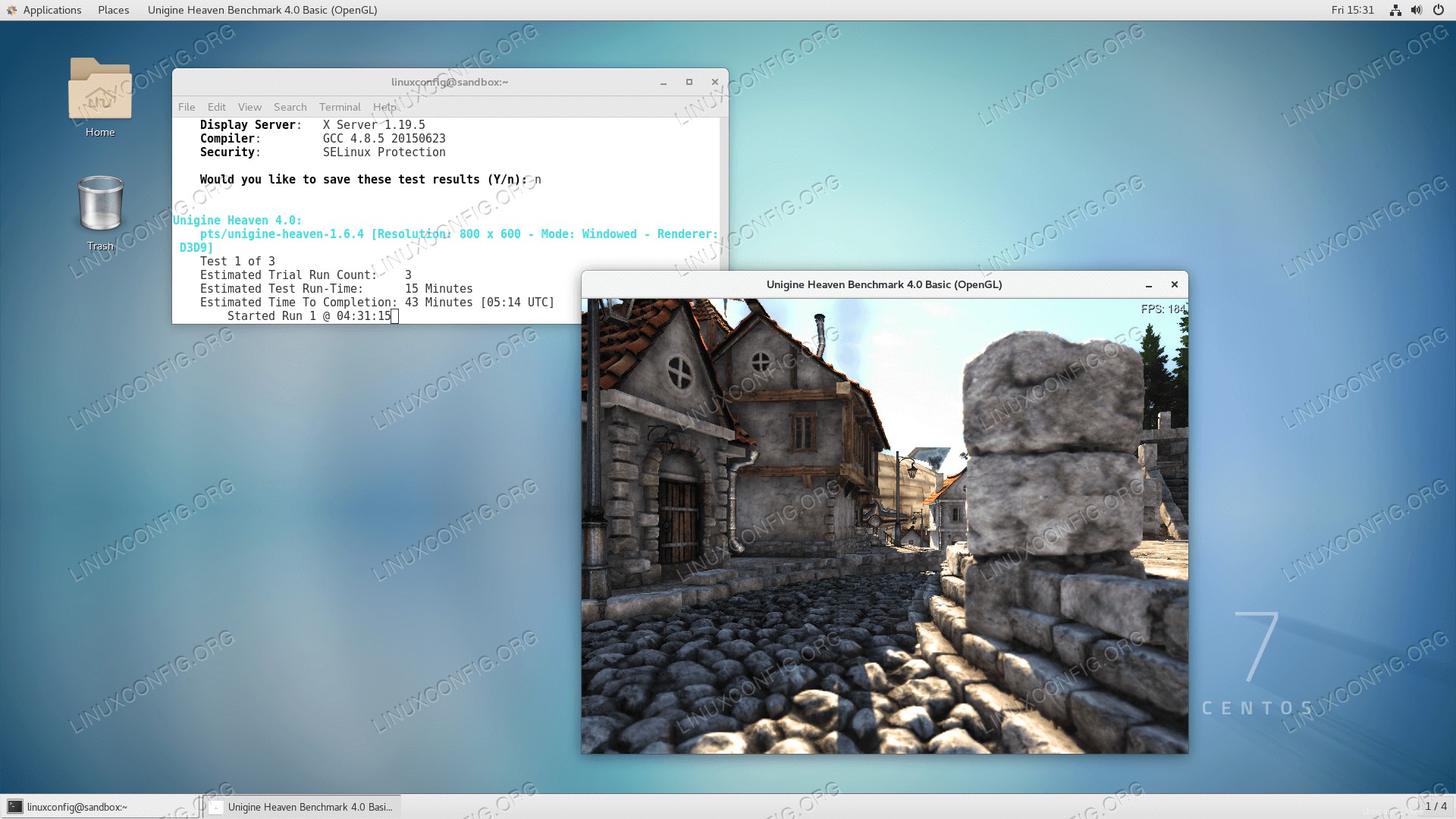 Nyní můžete volitelně spustit test grafické karty Nvidia podle našeho průvodce Benchmark Your Graphics Card On Linux.
Nyní můžete volitelně spustit test grafické karty Nvidia podle našeho průvodce Benchmark Your Graphics Card On Linux.